| 埼玉県さいたま市のホームページ制作、IBMホームページビルダー初心者支援 |
 |
|
HOME>ホームページビルダーメニュー>表のレイアウト素材集を利用してみよう
|
|
|
| 表のレイアウト素材集を利用してみよう |
ホームページビルダーの「素材ビユー」にある「レイアウト用素材」を利用すると簡単に綺麗なレイアウトがつくれます。
|
▼1.素材ビューの「素材」タブを押して「素材」を選択し、「レイアウト用素材」を選択します。
・さまざまな「素材」が表示されますので、目的にあったものを選びます。 |
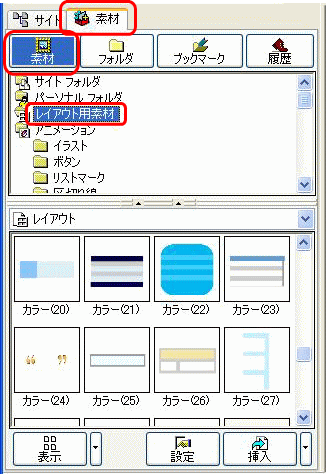
|
| ■例1 |
| ▼2.ページの挿入する場所を指定してから、上1列、下2列の素材を選び、「挿入」を押します。 |
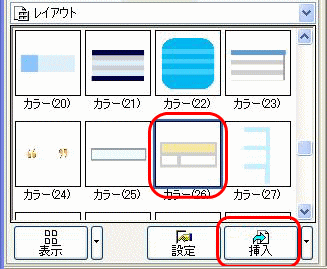
|
| ▼3.下の表が挿入されました。 |
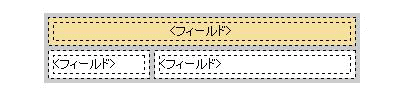
|
| ▼4.<フィールド>の文字を消して、写真や文字列を書き込みます。 |
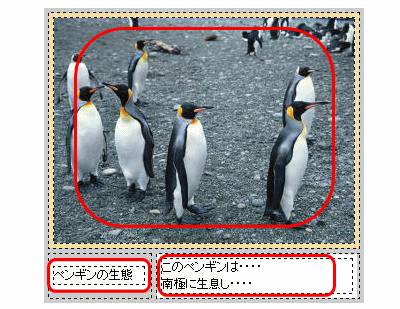
|
| ■例2 |
| ▼5.ページの挿入する場所を指定してから、「四角が丸い」素材を選び、「挿入」を押します。 |
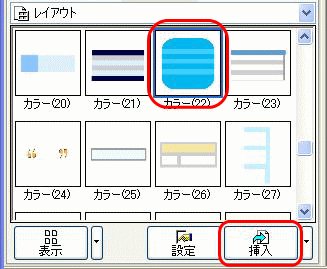
|
| ▼6.下の表が挿入されました。 |
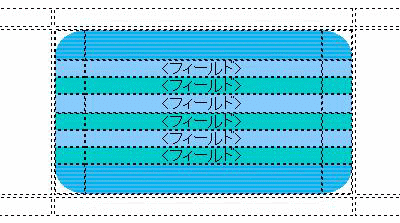
|
| ▼7.表に文字を記入します。 |
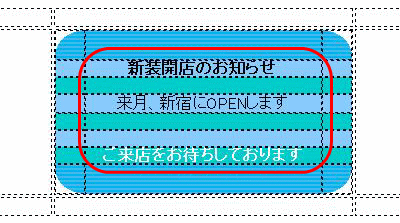 |
|
▲ページトップへ ■HOMEへ |
|
|
 |
Copyright (c) cafeparco. All Rights Reserved.
WEB制作 ホームページ制作作成会社 カフェパルコ ホームページビルダー初心者支援サイト
主地域/さいたま市 越谷市 春日部市 草加市 八潮市 川越市 入間市 狭山市 上尾市 鴻巣市 川口市 戸田市 蕨市
埼玉県内 東京都 千葉県 |

